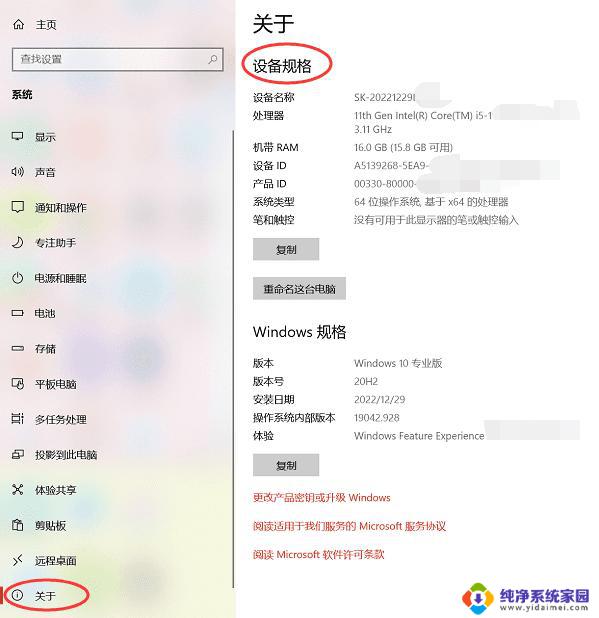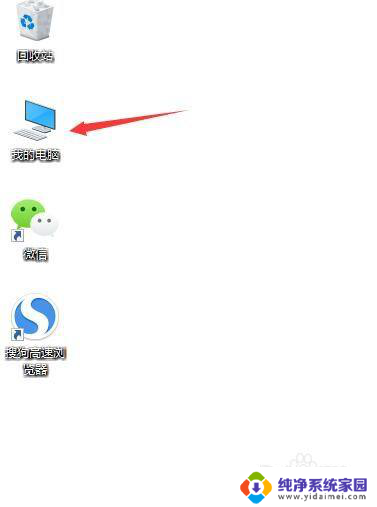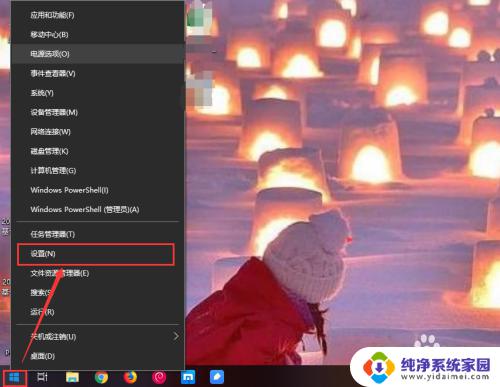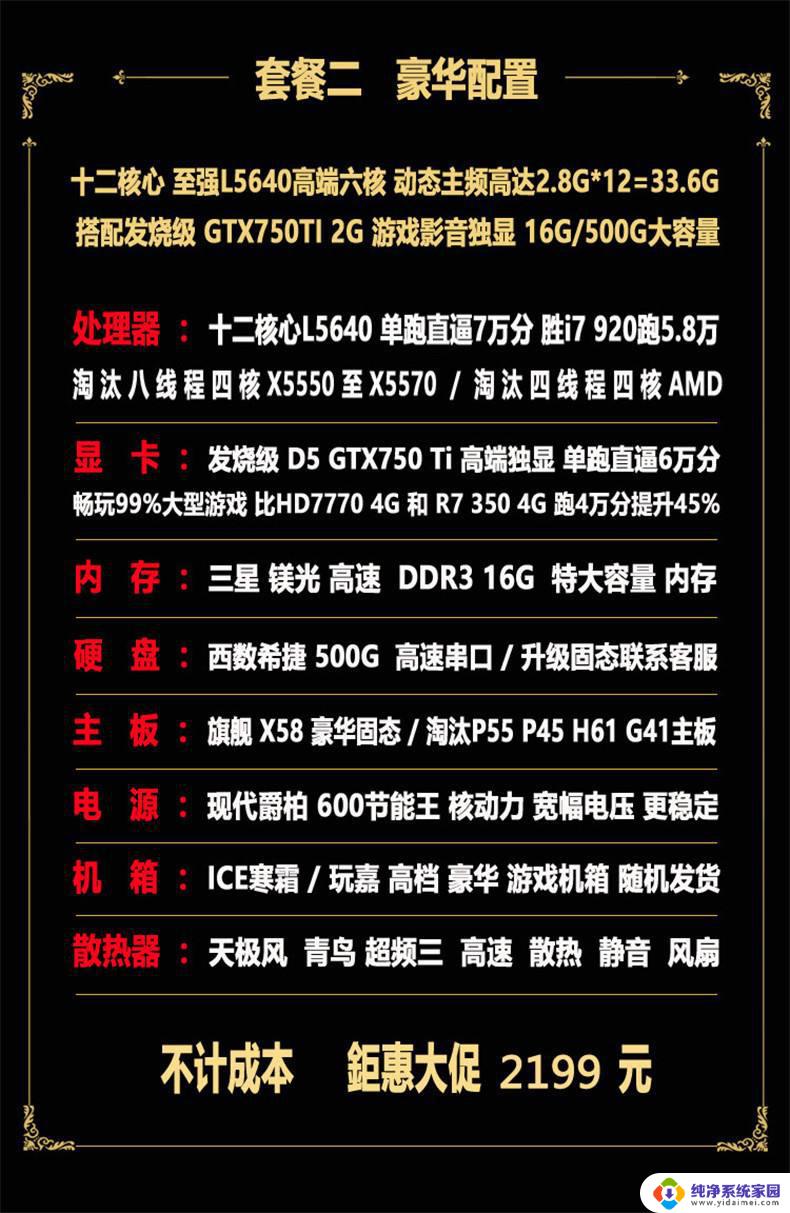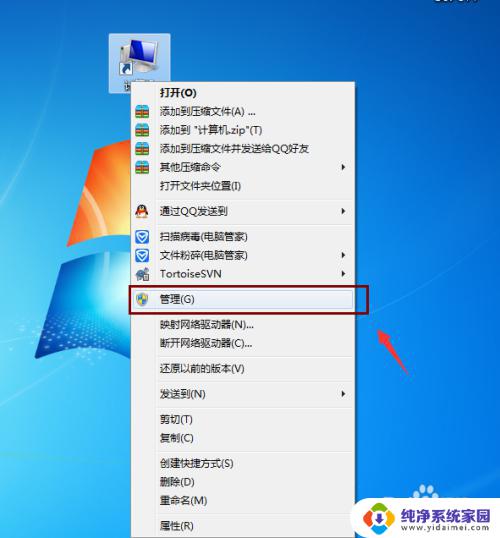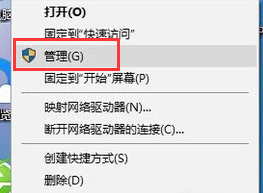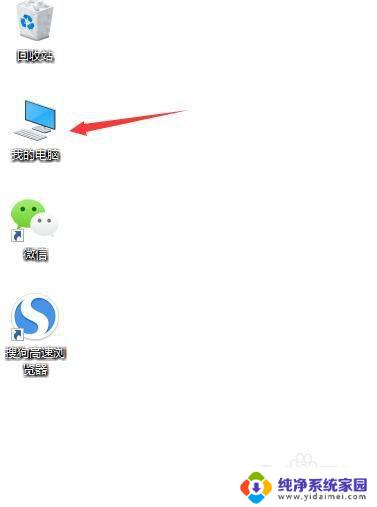怎样查电脑系统配置 如何查看电脑的系统配置信息
更新时间:2023-06-16 12:01:08作者:yang
怎样查电脑系统配置,我们经常需要查看电脑的系统配置信息,以了解其硬件和软件方面的情况,更好地了解和管理我们的设备,在Windows操作系统中,可以通过多种方式轻松查看电脑的系统配置信息。比如在控制面板中的系统与安全选项中,可查看到系统信息,其中包括操作系统版本、处理器、内存和系统类型等。此外还可以在搜索框中输入dxdiag打开DirectX诊断工具,其中包括电脑的基本信息,如操作系统、处理器、显卡、音频设备等。进一步了解电脑的系统配置信息,可以帮助我们更好地维护和优化设备性能。
方法如下:
1.打开电脑,在我的计算机上按鼠标右键。打开一个快捷菜单;

2.在快捷菜单中点击属性;

3.打开系统菜单;
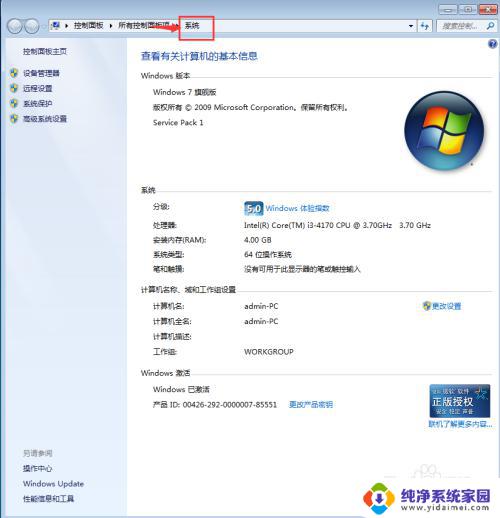
4.我们可以查看电脑安装的操作系统的版本;
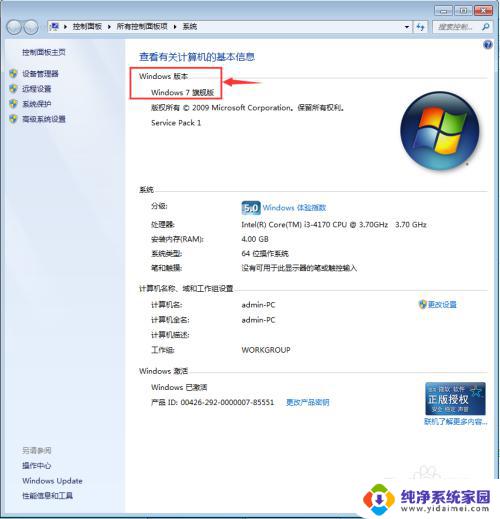
5.可以查看自己电脑所装的处理器,其频率为3.70GHz;
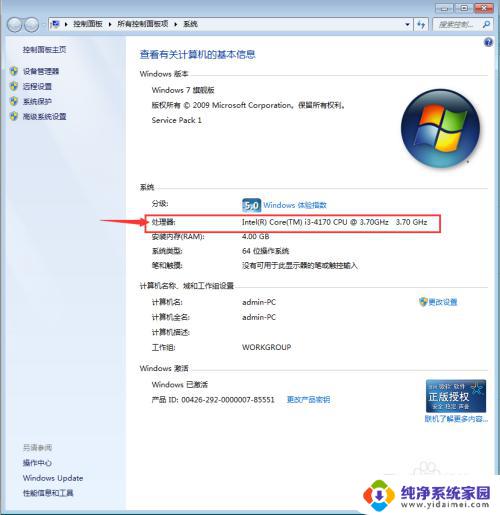
6.内存为4G;
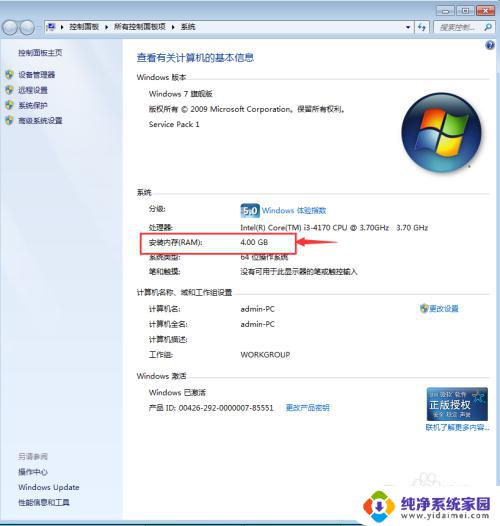
7.系统类型为64位操作系统;
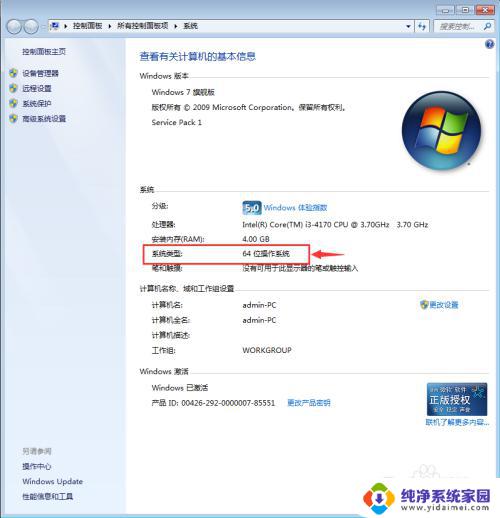
8.点击左边的设备管理器;
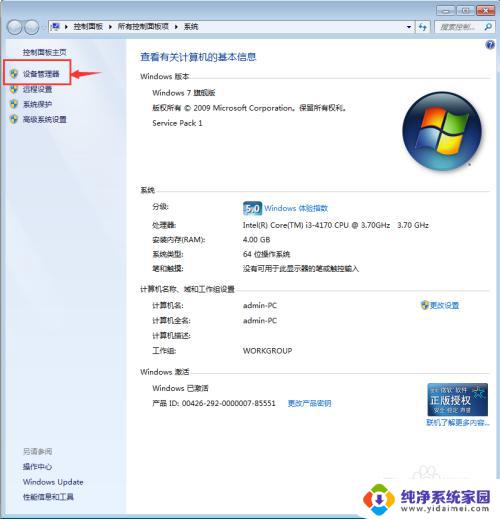
9.点击显示适配器,可以查看自己的显卡配置;
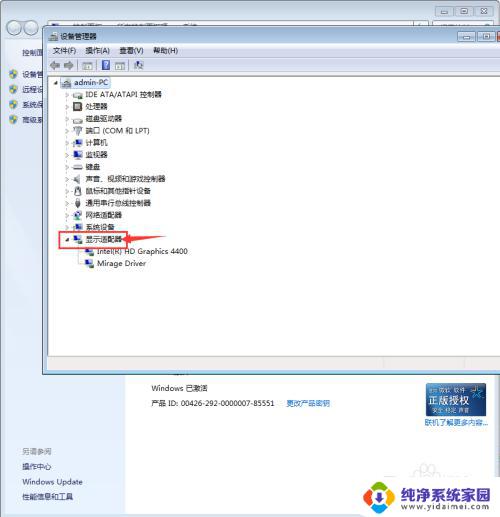
10.点击网络适配器,可以查看电脑的网卡配置。
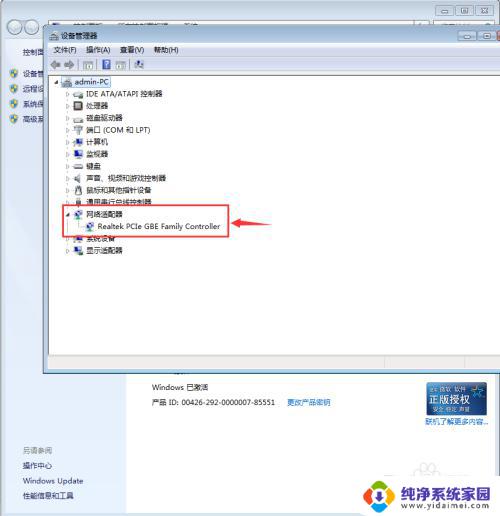
以上就是电脑系统配置查询的全部内容,如果您还有疑问,请根据小编的方法操作,希望这篇文章能够帮助到您。